Docker 安装
请确认你的系统架构:默认安装 linux/amd64,如果是 linux/arm64,请拉取privoce/vocechat-server:latest-arm64
本地快速体验
假如没有服务器,但是在本地电脑装有 Docker,可以执行以下命令行,快速体验 VoceChat
docker run -d --restart=always \
-p 3009:3000 \
--name vocechat-server \
privoce/vocechat-server:latest
浏览器访问: http://localhost:3009/
服务器部署
请提前准备好一个域名,以下用vocechat.yourdomain.com举例
Docker + Nginx
运行 VoceChat
docker run -d --restart=always \
-p 3009:3000 \
--name vocechat-server \
-v ~/.vocechat-server/data:/home/vocechat-server/data \
privoce/vocechat-server:latest \
--network.frontend_url "https://vocechat.yourdomain.com"
-v ~/.vocechat-server/data:/home/vocechat-server/data目的是将docker内的数据映射出来,作用是后续vocechat-server升级同时保留已有数据,~/.vocechat-server/data只是举例,可自行定义。network.frontend_url用于生成邀请链接,发送邀请邮件等场景,为可选参数,是个带网络协议的域名,所以不要忘了根据实际情况加协议http(s)。如果部署时未指定,也可在初始化Server流程时设置。
配置 Nginx http 反向代理
在 Nginx 配置文件目录(一般在/etc/nginx/conf.d)新建 Nginx 配置文件vocechat.yourdomain.com.conf,并配置好 http 请求:
server{
server_name vocechat.yourdomain.com;
location / {
proxy_pass http://127.0.0.1:3009; # 此处端口号取决于docker运行的对外端口号
proxy_redirect off;
proxy_set_header Host $host;
proxy_set_header X-Real-IP $remote_addr;
proxy_set_header X-Forwarded-For $proxy_add_x_forwarded_for;
proxy_next_upstream error timeout invalid_header http_500 http_502 http_503 http_504;
proxy_max_temp_file_size 0; # 关掉硬盘缓存,增加写速度
# SSE 相关配置
proxy_http_version 1.1;
proxy_set_header Connection '';
}
}
检查配置文件的语法:nginx -t,没问题后,启用新增配置:nginx -s reload。此时,浏览器访问http://vocechat.yourdomain.com,能够进入初始化页面,即为配置成功。
不要忘记设置域名解析
配置 https
基本原理:让 Nginx 监听 443 端口,证书配置在 Nginx,通过 host 转发给 vocechat-server:3009,此时 vocechat-server 接受的依旧是 http。
┌─────────┐ ┌─────────┐ ┌─────────┐
│ │ │ Nginx │ │ │
│ Client ├─────────────────►│ CA ├──────► │ vocechat│
│ │ │ 443 │ │ 3000 │
└─────────┘ └─────────┘ └─────────┘
启用 https 有多种方式,此处我们推荐使用certbot,借助 certbot 可以自动生成证书并自动添加到对应域名的 Nginx 配置文件,完成 https 的启用。
Certbot 的使用
访问 https://certbot.eff.org/instructions ,请自行选择服务器环境,完成安装:
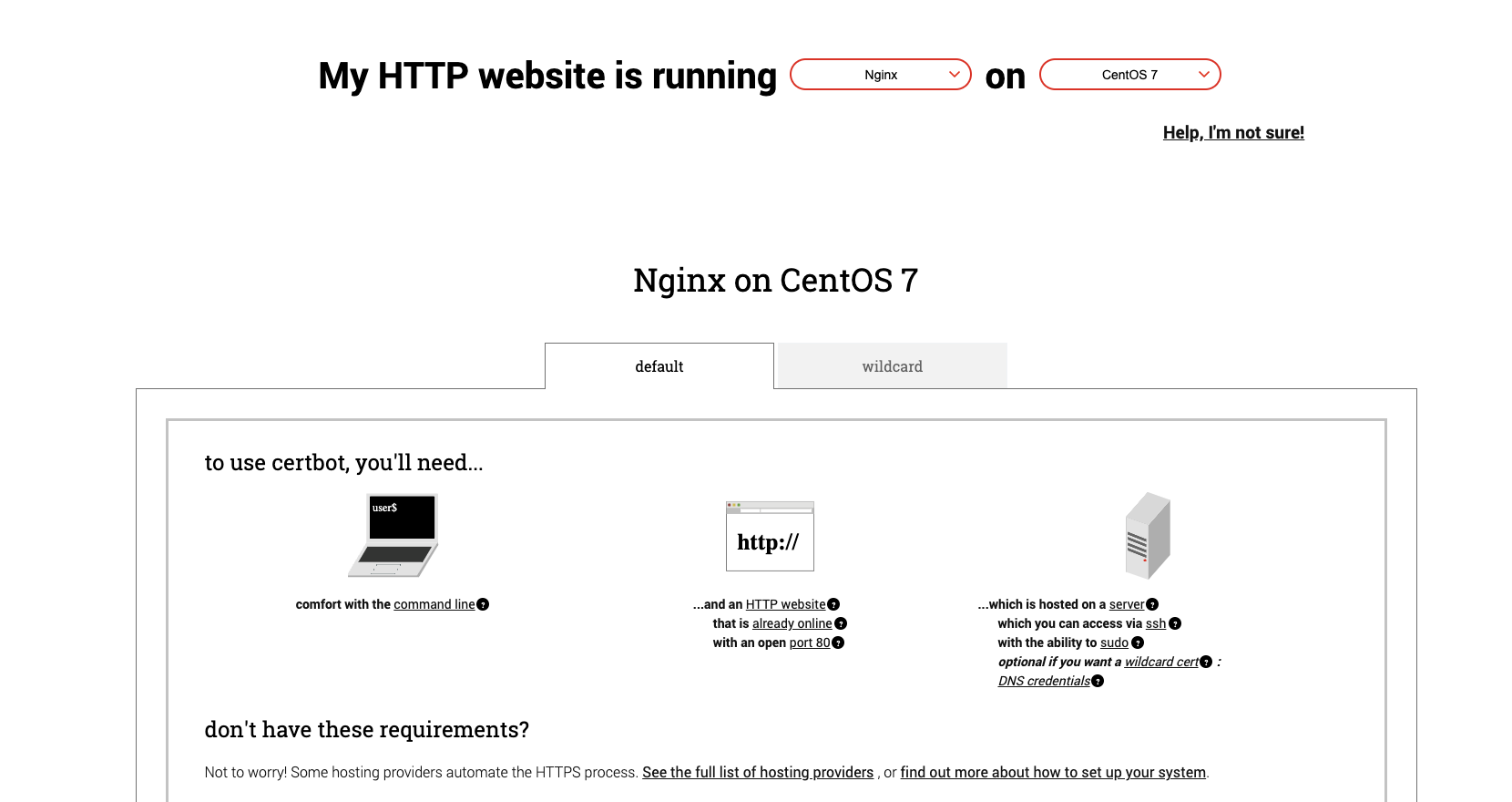
使用以下命令,certbot 会列出已有的 Nginx 配置,选择对应的域名,获取证书,并让 certbot 自动编辑该 Nginx 配置文件,一键开启 https 访问:
# 如果非root用户,把sudo加上
sudo certbot certonly --nginx
此时,配置文件vocechat.yourdomain.com.conf已变为:
server{
server_name vocechat.yourdomain.com;
location / {
proxy_pass http://127.0.0.1:3009; # 此处端口号取决于docker运行的对外端口号
proxy_redirect off;
proxy_set_header Host $host;
proxy_set_header X-Real-IP $remote_addr;
proxy_set_header X-Forwarded-For $proxy_add_x_forwarded_for;
proxy_next_upstream error timeout invalid_header http_500 http_502 http_503 http_504;
proxy_max_temp_file_size 0; # 关掉硬盘缓存,增加写速度
# SSE 相关配置
proxy_http_version 1.1;
proxy_set_header Connection '';
}
listen 443 ssl; # managed by Certbot
ssl_certificate /etc/letsencrypt/live/vocechat.yourdomain.com/fullchain.pem; # managed by Certbot
ssl_certificate_key /etc/letsencrypt/live/vocechat.yourdomain.com/privkey.pem; # managed by Certbot
include /etc/letsencrypt/options-ssl-nginx.conf; # managed by Certbot
ssl_dhparam /etc/letsencrypt/ssl-dhparams.pem; # managed by Certbot
}
server{
if ($host = vocechat.yourdomain.com) {
return 301 https://$host$request_uri;
} # managed by Certbot
listen 80;
server_name vocechat.yourdomain.com;
return 404; # managed by Certbot
}
重载 Nginx 配置(nginx -s reload)之后,此时,浏览器访问http://vocechat.yourdomain.com会自动切换为 https,即https://vocechat.yourdomain.com
Docker
如果你的服务器没有被其它服务占用 https 端口(即 443),可以考虑该方式,否则,请参考 Docker + Nginx
vocechat-server 支持自动申请 https 证书(借助CertBot),使用该部署方式有两个前提:
- 服务器 443 端口没有被占用
- 准备一个域名,并已解析到该服务器 IP。
mkdir -p ~/.vocechat-server/data
docker run -d --restart=always \
-p 443:443 \
--name vocechat-server \
-v ~/.vocechat-server/data:/home/vocechat-server/data \
privoce/vocechat-server:latest \
--network.bind "0.0.0.0:443" \
--network.domain "vocechat.yourdomain.com" \
--network.tls.type "acme_tls_alpn_01" \
--network.tls.acme.cache_path "/home/vocechat-server/data/cert"
参数说明:
network.bind:服务端绑定的 IP 和端口,0.0.0.0为所有 IPnetwork.domain:域名network.type:TLS 验证方式,这里为acme_tls_alpn_01,更多请参考代码目录config/config.toml。network.tls.acme.cache_path:证书存放位置。network.tls.acme.directory_url:默认的验证机构,可选,默认https://acme-v02.api.letsencrypt.org/directory。
访问:https://vocechat.yourdomain.com/,完成初始化 。
如果 80/443 端口被 Nginx 占用, 请参考 Docker + Nginx
其他相关命令
停止服务
docker stop vocechat-server
查看日志
docker logs -f vocechat-server
备份数据
cp -rf ~/.vocechat-server/data ~/.vocechat-server/backup
升级server版本(更新docker镜像)
docker stop vocechat-server
docker rm vocechat-server
docker pull privoce/vocechat-server:latest
# 这里改为自己之前部署执行过的docker命令行
docker run -d --restart=always \
-p 3009:3000 \
--name vocechat-server \
-v ~/.vocechat-server/data:/home/vocechat-server/data \
privoce/vocechat-server:latest \
--network.frontend_url "https://vocechat.yourdomain.com"
进入 Docker 内部
docker exec -it vocechat-server /bin/sh
cd /home/vocechat-server/data
移动 APP 与挂件
部署成功 vocechat,并且已完成初始化工作,可以继续安装使用我们的移动 APP,具体使用请移步:使用 VoceChat APP;还可以很方便地借助挂件,把聊天场景拓展到任意网站。具体请参看 使用挂件
如需要帮助,请在官网联系我们:voce.chat ,如需合作请 email: han@privoce.com